非常感谢一穂灯花在我安装NixOS中提供的帮助,以完成我对NixOS的学习和本文章的创作
NixOS 适合我吗?
「如果你不需要 Ubuntu 那种的开箱即用的,觉得 Arch 那样的自己动手可以接受,喜欢 Gentoo 的可配置性,又不想自己完全编译整个世界,并且觉得所有系统配置全都由统一格式写出来的可复现性确实很棒,并且觉得那帮人为了 portable 和轻量级,自己做了个 Nix 语言可以接受的话,NixOS 可能就是专门为你设计的。」—— Dramforever,NixOS 中文社区管理员之一
前排提示
由于 NixOS 系统的配置,操作方式和传统的 Linux 发行版有很大不同,建议新手在先在虚拟机中试用 NixOS,等到熟悉了之后,将 configuration.nix 等配置文件导出,而后能够在宿主机上使用相同的配置复现出一个一样的 NixOS。
在安装的时候,建议新人阅读 NixOS 自带的手册 NixOS Manual,以及在 search.nixos.org 上查询软件包名(Packages)和配置语句(Options)
永远不要想着用常规 Linux 方式在 NixOS 上安装软件。因为 NixOS 不遵守 fhs,也就是说,它的根目录结构和常规的 Linux 是不一样的。不信你看看,NixOS 的 /bin 下什么都没有。—— 一穂灯花
认识NixOS
NixOS 是一个基于 Nix 包管理器和 Nix 构建系统的 Linux 发行版。它支持可重现和声明性的系统配置管理以及事务回滚,它也支持命令式的软件包和用户管理。在 NixOS 中,发行版的所有组件——包括内核,安装的包和系统配置文件都是由 Nix 表达式构建的。
软件包的安装方式
NixOS 非常不同,如果你想安装软件,有多种安装方式,这里举三个例子
- 声明式的软件包管理(编辑 NixOS 的配置文件
/etc/nixos/configuration.nix)
安装在
configuration.nix的软件就是构建在系统里面了,而且因为在配置文件里面,下次你要安装NixOS到其他电脑,只要用这个配置文件(可能需要稍微修改一下)就可以轻松安装NixOS顺便安装你需要的软件了比如说我需要装git,把 git 写进
configuration.nix
2
3
git
];然后
nixos-rebuild switch重启就可以安装完成缺点是,需要重启(因为重构了部分系统文件),不过重构的时间并不多,基本上几分钟就可以了
需要注意的是,有一些软件的开源协议是不自由的,所以NixOS会阻止你的安装操作
要解决这个问题也很简单,只要在
configuration.nix中允许即可,在里面加入nixpkgs.config.allowUnfree = true;例如:
2.nix-shell临时使用
nix-shell的安装是临时使用,比如我要临时用一下git,那就nix-shell -p git随后,你会进入一个 nix-shell,在这个 nix-shell 当中,你可以使用 git。当你用
exit退出 nix-shell 之后,git 就不再可用。
- 命令式的软件包管理(
nix-env -iA nixos.<包名>)
不推荐使用这种方式安装软件
这种不需要 sudo,也不需要重构,它是把软件安装在用户的目录下
缺点是,这种方式安装的软件不能被 configuration.nix 记录,也不能被其他用户使用
——一穂灯花
NixOS 的配置是可复现的
NixOS跟其他Linux发行版最大的不同就是,NixOS 的配置是可复现的。几乎所有的系统设置都在configuration.nix
例如,添加用户、安装的软件、字体、网络、系统引导、桌面环境,全部包含在了这么一个文件里面。而不是像其他发行版那样,配置文件散落在系统各处。
也就是说,只要你在configuration.nix配置好之后,下次你需要安装到其他电脑只要再用这个配置文件然后nixos-install就可以得到一模一样的NixOS。
同理,如果你去Github下载别人的configuration.nix,你可以得到跟他们一模一样的NixOS
准备操作
首先你需要确保你的网络畅通,NixOS是在线安装。也就是说,安装的过程需要保持网络连接。
下载LiveCD
你可以前往清华大学开源软件镜像站中下载NixOS的Live CD

请尽量下载较新的版本
里面有很多个镜像,这里做一下解释

刻录到U盘
你可以使用以下几种方式来将NixOS镜像刻录到U盘中
刻录到U盘会导致数据丢失,请在操作之前备份好你的U盘数据
警告:Ventoy 的硬件支持比较有限。在使用 Ventoy 前,需先阅读其官网的文档,以了解硬件支持情况
| 名称 | 使用方式 | 备注 |
|---|---|---|
| Ventoy | 将Ventoy安装到U盘后直接把ISO文件复制到U盘中即可 | 一次安装,一盘多用 |
| Rufus | 选择ISO文件然后选择U盘直接刻录即可 | 注意选择引导方式 |
| balenaEtcher | 选择ISO文件然后选择U盘点击Flash开始刻录 | 最简单的方法 |
确定分区(必要)
在纯文字的环境中你可能很难分辨分区,如果操作失误(删错分区)则删库跑路
所以我建议你事先在Windows环境中确定要安装的系统分区,以确保不会出现失误导致的数据灰飞烟灭
引导设置(UEFI用户)
进入BIOS中,如果你是有UEFI的电脑那么你应该能看到带有CSM字样的选项,将他Disable掉
还有一些电脑带有Secure Boot(安全启动),找到Secure Boot的字样Disable即可
重启开始安装
确保您的U盘已经写入了镜像、分区已经确定好没问题之后就可以重启进入LiveCD
LiveCD
进入NixOS的root
进入终端后你会发现NixOS默认登录的不是root账户,首先你需要登录到root账户才能继续
打开终端,输入sudo -i即可进入root账户
确保网络畅通
前面提到,NixOS是在线安装方式,所以你必须要确保LiveCD中的系统已经连接到了网络
有线网络
一般来说如果你使用了带桌面环境的ISO就已经可以自动联网
不过发现网络出现玄学问题,你可以执行systemctl restart dhcpcd来重启DHCP服务让Live CD重新获取IP
WiFi连接
提供了 GUI 的 LiveCD 中自带 NetworkManager,你可以一步一步让Live CD连接到WiFi
1 | [root@nixos ~]# nmcli device wifi connect <WIFI名> password <密码> |
然而,在最小化的纯命令行安装镜像中,NetworkManager 不是可用的,所以必须手动配置网络。要配置 WiFi,首先使用 sudo systemctl start wpa_supplicant,然后运行 wpa_cli。对于大多数家庭网络,你需要像这样输入命令:
1 | add_network |
对于企业网络,例如 eduroam,应该这样做:
1 | add_network |
一旦成功连接,你会看到这样的提示:
1 | <3>CTRL-EVENT-CONNECTED - Connection to 32:85:ab:ef:24:5c completed [id=0 id_str=] |
现在,你可以通过输入 quit来离开wpa_cli。
提示:如果你想要在另一台机器上远程安装,你可以在联网之后,使用
systemctl start sshd激活 OpenSSH 守护程序 。另外,你还必须使用passwd为 root 用户或 nixos (livecd 的默认用户)设置密码。
分区
先通过lsblk或fdisk -l的方式确定硬盘,出现/dev/某某某的就是这个硬盘的设备名,记住硬盘的设备名,等会要用到
分区的工具
LiveCD中有parted、fdisk、cfdisk等工具,前两个比较麻烦,cfdisk拥有半图形界面,更适合新手使用
如果使用带有 GUI 的 livecd,则 gparted 也是可用的。这里以 cfdisk 为例:
首先我们要打开cfdisk
设sdX为你的硬盘号
1 | cfdisk /dev/sdX # 后面这个就是硬盘设备名 |
然后就会出现一个界面,这里以一个中文化的界面作为对照

分区格式
用户资料分区是可选的,可以将用户资料存放在系统盘中
MBR(传统引导)推荐分区格式:
| 用途 | 文件系统 | 分区推荐大小 | 挂载点 | 文章中的分区号 |
|---|---|---|---|---|
| 系统分区 | ext4 | 50GiB | / | /dev/sda2 |
| 用户资料分区(可选) | ext4 | 50GiB | /home | (本文章中没有设置用户资料分区) |
GPT(UEFI引导)推荐分区格式:
如果你之前已经在硬盘中另外装了其他使用UEFI引导的系统(比如Windows)请务必不要把引导分区删掉重建,否则会导致原来的系统无法进入!
因为某些机制的原因,请记得在
cfdisk中把引导分区的“类型”(Type)改为”EFI System”
| 用途 | 文件系统 | 分区推荐大小 | 挂载点 | 文章中的分区号 |
|---|---|---|---|---|
| 引导分区 | FAT32 | 300MiB | /efi | /dev/sda1 |
| 系统分区 | ext4 | 50GiB | / | /dev/sda2 |
| 用户资料分区(可选) | ext4 | 50GiB | /home | (本文章中没有设置用户资料分区) |
提示:如果你选择将 EFI 引导分区挂载到不是
/boot的挂载点,例如/efi,你还需要在接下来编辑configuration.nix的时候写入
2其中,
/efi可以替换为你所使用的挂载点
格式化分区
如果你之前已经在硬盘中另外装了其他使用UEFI引导的系统(比如Windows)请务必不要把引导分区格式化,否则会导致原来的系统无法进入!
设引导分区为 /dev/sda1,系统分区为 /dev/sda2
1 | mkfs.ext4 /dev/sda2 # 格式化 /dev/sda2 为 ext4 文件系统(系统分区或用户资料分区) |
挂载分区
GPT
设引导分区为 /dev/sda1,系统分区为 /dev/sda2,用户资料分区为/dev/sda3
1 | mount /dev/sda2 /mnt # 挂载系统分区到 /mnt( / 分区) |
MBR
1 | mount /dev/sda1 /mnt # 挂载系统分区到 /mnt( / 分区) |
(以上文段参考了Chi_Tang的博客并进行修改)
安装本体到硬盘
使用中国的 nix-channel
1 | nix-channel --add https://mirrors.ustc.edu.cn/nix-channels/nixos-unstable nixos |
生成配置文件
1 | # nixos-generate-config --root /mnt |
该命令会生成配置文件到/mnt/etc/nixos/目录中,里面包括了硬件配置文件(hardware-configuration.nix)和configuration.nix
如果你有自己配置好的configuration.nix只要替换掉即可
提示:在修改 NixOS 配置文件的时候要注意缩进及分号
;的使用。configuration.nix当中已经存在一些默认配置好的语句,可以参考它们的格式。
更改配置文件
「古人云:『知其然,知其所以然。(宋・朱熹《建宁府建阳县长滩社仓记》)』意思是说,在知道事物的表面现象的同时,更应去探明事物的本质及其产生的原因。同样的道理可以应用在 Nix 上。在配置 NixOS 的时候,总抄作业可不是好习惯。抄袭其他人的配置文件能够满足用户一时的使用,但此时的用户仍然没有了解 Nix 的设置方法,当用户真正有自己需求的时候,仍然不知该怎么做。相比起抄袭其他人配置文件,我更希望用户阅读 NixOS 自带的手册 NixOS Manual,以及在 search.nixos.org 上查询软件包名(Packages)和配置语句(Options)。这样,用户能真正学到 NixOS 独特的声明式配置方式的精髓。」 ——一穗灯花
使用vim开始编辑
1 | vim /mnt/etc/nixos/configuration.nix |
允许安装不自由的软件
1 | nixpkgs.config.allowUnfree = true; |

安装NotoFonts字体以显示中文和其他特殊字符
1 | fonts.fonts = with pkgs; [ |

设置时区
1 | time.timeZone = "Asia/Shanghai"; |

使用NetworkManager联网
1 | networking.networkmanager.enable = true; |

设置中文
1 | i18n.defaultLocale = "zh_CN.UTF-8"; |
提示:这里使用
fcitx5-rime作为示例。用户可以将其替换为fcitx5-chinese-addons等其他输入法。

设置桌面环境
如果你使用的是Plasma,那么生成配置文件的时候会自动帮你设置好Plasma,Gnome用户同理。这里以 KDE Plasma 和 GNU GNOME 为例:
警告:在 NixOS 上,无法同时启用 GNOME 和 KDE Plasma。
1 | # 如果要使用 GNOME: |
1 | # 如果要使用 KDE Plasma |
提示:如果想要启用 Plasma 的 Qt 缩放,你还需要添加一条语句:

设置普通用户
1 | users.users.<用户名> = { |
提示,如果你的用户要使用图形界面,你还需要将
"video"加入到extraGroups = [ ];当中;如果你的用户要使用docker,你还需要将"docker"加入语句中。如果你不想给用户使用sudo的权利,将"wheel"从上述语句中移除。

设置安装的软件

开启SSH(可选)

提示:用户的特殊需求
对于某些有特殊需求的用户,需要在安装之前按需修改配置文件。
使用 NUR
1 | nixpkgs.config.packageOverrides = pkgs: { |
而后,可以在 https://nur.nix-community.org/ 上搜索 NUR 软件包,例如微信。然后,可以使用声明式的方式安装:

1 | environment.systemPackages = with pkgs; [ |
提示:由于 NUR 使用 GitHub 来托管软件包代码,而 GitHub 在国内的某些地区连接不佳,你可能还需要在安装之前配置代理。
可以通过
nix-env -iA nixos.v2ray在安装 LiveCD 里临时安装v2ray。对于带有 GUI 的 LiveCD,可使用nix-env -iA nixos.qv2ray。在使用qv2ray的时候,需参照 https://qv2ray.net/lang/zh/getting-started/step2.html 配置其核心文件。
使用 AMD 显卡
1 | hardware.opengl.extraPackages = [ |
使用 Intel Gen8 或更新的显卡
1 | hardware.opengl.extraPackages = [ |
使用 NVIDIA 显卡
警告:如果你正在为 Linux 选购硬件,除非特殊需要,请避免使用由 NVIDIA,Realtek,Broadcom 以及 Apple Inc 生产的设备。在这些公司所生产的硬件设备上部署 Linux 可能会非常棘手。
1 | services.xserver.videoDrivers = [ "nvidia" ]; |
提示:由于 NVIDIA 的驱动是非自由软件,你同时还需要在配置文件中使用
nixpkgs.config.allowUnfree = true;启用非自由软件
使用数位板
1 | services.xserver.wacom.enable = true; |
使用 Steam
1 | programs.steam.enable = true; |
使用 AppImage
安装软件包 appimage-run
使用为常规 Linux 而编译的二进行程序
安装软件包 steam-run
在 NixOS 中作为宿主时使用 VirtualBox
1 | virtualisation.virtualbox.host.enable = true; |
在 NixOS 中作为宿主时使用 KVM
1 | virtualisation.libvirtd.qemu.package = pkgs.qemu_kvm; |
使用 Flatpak
如果你这 Flatpak 安装了有中文的软件,请在
~/.local/share/fonts/目录里放几个中文字体,否则中文无法正常显示
1 | services.flatpak.enable = true; |
提示:如果你使用非 GNOME 的桌面环境,你还需要配置
在启用 flatpak 之后,需要导入 flathub 源:
1 | flatpak remote-add --if-not-exists flathub https://flathub.org/repo/flathub.flatpakrepo |
开启支持 NTFS 读写
如果你有使用 NTFS 格式的硬盘,在
configuration.nix中加入以下字段来提供 NTFS 的支持
1 | boot.supportedFilesystems = [ "ntfs" ]; |
使用 Docker
1 | virtualisation.docker.enable = true; |
此外,你还需要将用户加入 “docker” 用户组
使用其他 Linux 内核
Packages 选项来指定 NixOS 使用的内核。例如:使用 linux-zen
1 | boot.kernelPackages = pkgs.linuxPackages_zen; |
使用中国的 Nix 二进制源
1 | nix.settings.substituters = [ "https://mirrors.ustc.edu.cn/nix-channels/store" ]; |
注意
在NixOS 21.11中,不存在
nix.settings段所以如果你安装的是NixOS 21.11,要改成下面这样:
nix.binaryCaches = [ "https://mirrors.ustc.edu.cn/nix-channels/store" ];
安装 NixOS
1 | nixos-install --root /mnt |
重启
到这里,我们的LiveCD的安装步骤就完成了,曙光就在眼前了!接下来我们重启就可以进入你配置好的NixOS